Win10系统找不到声音输出设备怎么办?Win10系统找不到声音输出设备的解决方法
Win10系统找不到声音输出设备怎么版?如果各位亲们还不了解的话,就来这里学习学习关于Win10系统声音输出设备的解决办法吧,希望可以帮助到大家哦。
Win10系统声音输出设备的解决方法
方法一
1、按下【Win+R】组合键打开运行,输入:services.msc 点确定打开服务。
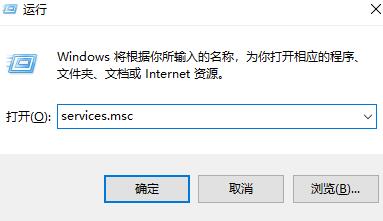
2、找到【Windows Audio】服务,双击打开。
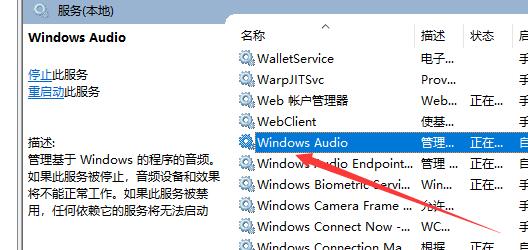
3、该服务未启动的话将其启动,若以启动则先停用,停用后再启用即可。
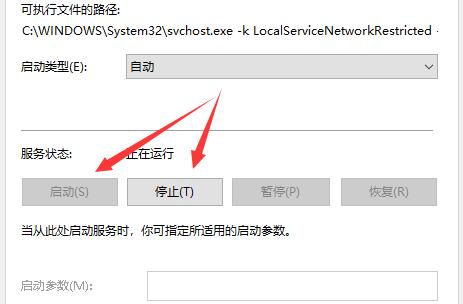
方法二
1、在任务栏小喇叭上单击右键,选择【播放】。
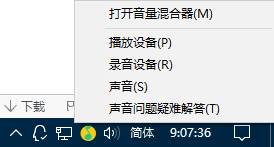
2、选择默认的设备作为默认通信设备,单击右键点击“属性”。
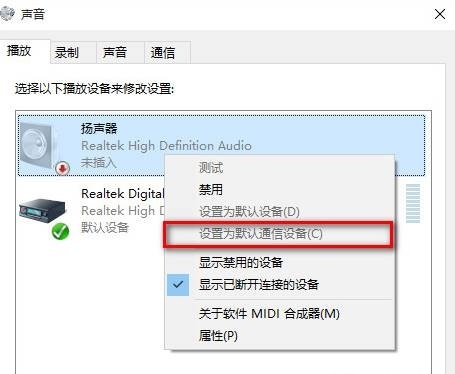
3、切换到【增强】选卡,将会里面的所有特效的勾选都去掉,点击应用—确定。
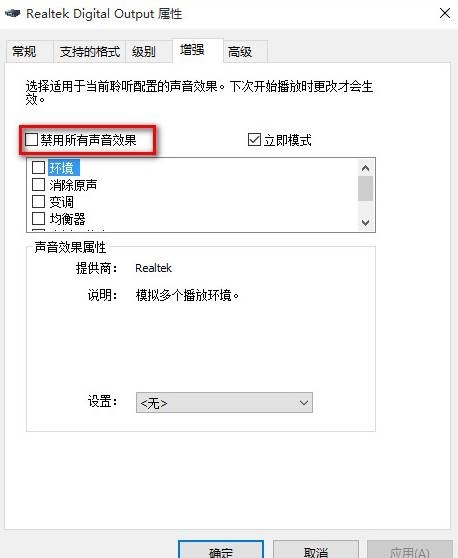










 苏公网安备32032202000432
苏公网安备32032202000432